自定义数据管理器制作的数据可以实现在板块中、K线主图上显示我们制作的数据。对于记性不好的股友起到很好的提醒作用,非常使用,譬如下图中在板块中显示你自定义的数据。
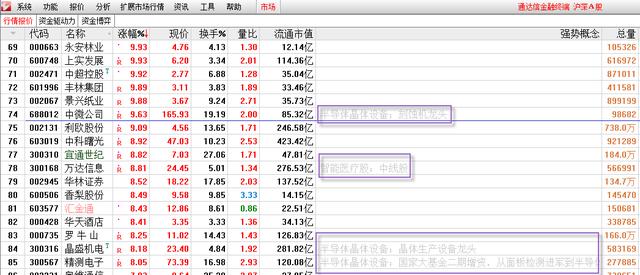
调出路径:功能///公式系统///自定义数据管理器。如下图:
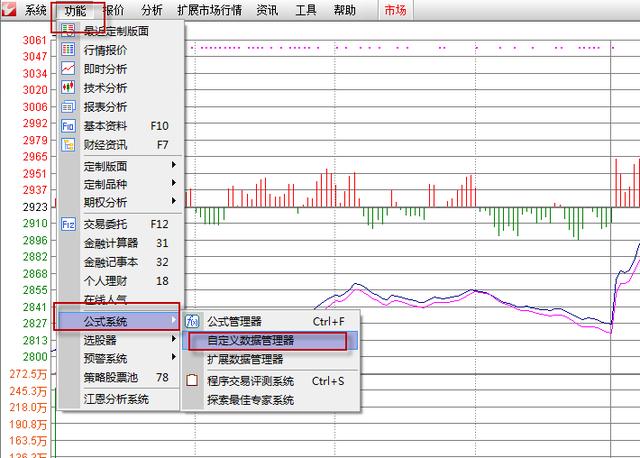
打开“自定义数据管理器”面板,在右上角有个新建按钮,打开如下图。“数据号”里随便填一个数字,比如100,这个数据号可以在后面引用数据的时候用,“数据名称”输入一个你选股思路的名字,比如“强势概念”。
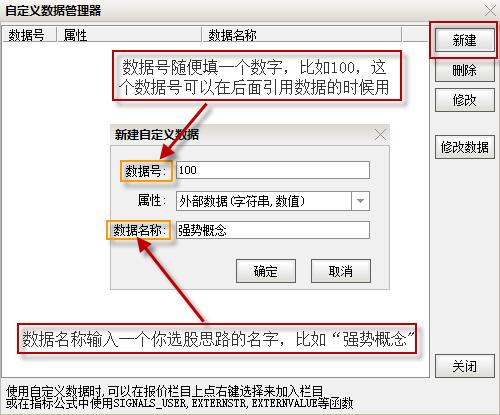
设置完毕,点确定保存,这时自定义数据管理器里就有一个我们刚才建立的数据包,其实这时这个里面还没数据,我们下面就需要往里面加入个股数据。
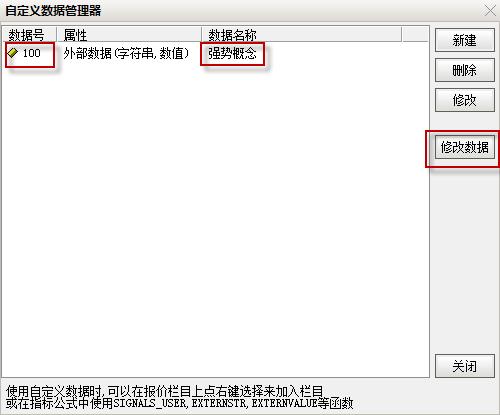
双击,或选中后点按“修改数据”打开以下面板进行数据录入。录入有两种途径:一个是“导入”,一个是“添加”。导入需要提前制作数据文本,后面再讲。添加步骤是:在品种代码里输入股票代码,然后在字符串值框里输入你需要标注的文字等信息,然后确定就完成了一个个股数据的录入。
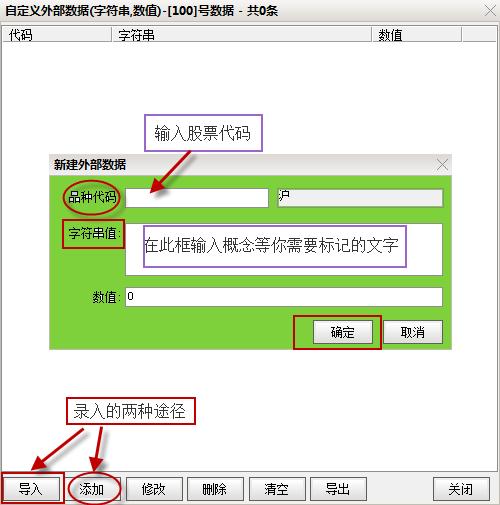
下面来制作数据文本。
在桌面上新建一个文本文档,起一个名字,什么名字无所谓,打开,在里面按下面格式输入数据:0或1(根据股票所属市场来定,深证为0,上证为1)然后竖杠,接着是股票代码,然后竖杠,最好输入数据内容,这样就完成了一个完整数据。
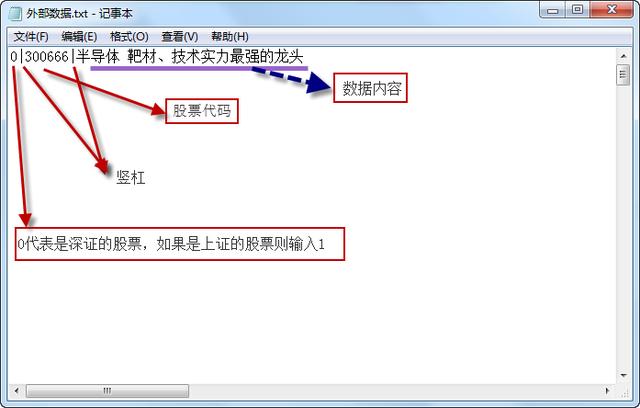
逐一录完成后,保存,回到通达信“自定义数据管理器”导入即可。后面将介绍自定义数据怎样使用。
版权声明:本文为weixin_42489088原创文章,遵循 CC 4.0 BY-SA 版权协议,转载请附上原文出处链接和本声明。